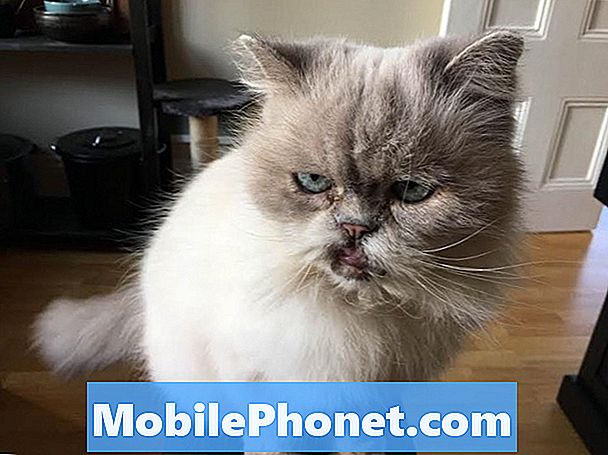
Indhold
Apples nye iOS 8.1.1-opdatering bringer forbedringer og rettelser til iOS 8-problemer. Det, ifølge iPhone og iPad brugere, bringer også batterilevetiden og unormal afløb. Her viser vi dig flere forskellige måder at reparere dårlige iOS 8.1.1 batterilevetid og få din iPhone eller iPad tilbage til, hvor det var før du installerede iOS 8.1.1.
Tidligere i ugen udbrød Apple sin helt nye iOS 8.1.1-opdatering til iPhone og iPad, en opdatering, der havde været i sit beta-program i flere uger, og en opdatering, som iPhone- og iPad-brugere havde øje på på grund af de mange problemer, der plager iOS 8 og iOS 8.1. Opdateringen, som forventet, ankom med flere rettelser og forbedringer for både iPhone 4 og iPad 2.
Mens opdateringen af iOS 8.1.1 har til formål at fastsætte problemer med iOS 8, ser det ud til, at den trinvise opdatering forårsager nogle problemer for ejere af iPhone og iPad. Vi ser især klager over brudt Wi-Fi og Bluetooth, dårlig ydeevne og selvfølgelig de sædvanlige klager om dårlig batterilevetid. Batterilevetider synes altid at peste iPhone og iPad brugere efter en opdatering, selvom de fleste gange, det er ikke den egentlige opdatering, der forårsager problemerne. Apps og andre tjenester er ofte synderen.
IOS 8.1.1 opdatering i formiddag har siden masseret min batterilevetid! Opgrader ikke .. #Apple @tim_cook $ AAPL gør noget!
- Fahed Taji-Farouki (@ffarouki) 19. november 2014
IOS 8.1.1 batterilevetid er forfærdeligt
- Ryan Huynh (@ ryantheface24) 19. november 2014
Opgraderet min iPhone software i dag til iOS 8.1.1 en min batterilevetid er nu gået til lort. Næppe brugt det hele morgen en det var 5% ved 12.30 😡 - vicky (@ veev1989) 20. november 2014
Sådan repareres dårlig iOS 8.1.1 batterilevetid på iPhone eller iPad
Med det i tankerne vil vi forsøge at reparere dårlige iOS 8.1.1 batterilevetid for dig. Denne vejledning leverer hjælp til at få bedre batterilevetid på iPhone, iPad og iPod touch. Denne vejledning hjælper med iOS 8 batterilevetid, men det antages, at du allerede har opgraderet til iOS 8.1.1 for de mange rettelser og funktioner, som den bringer til iPhone og iPad.
Find apps, der spiser dit batteri
Det første du vil gøre, er at begynde at bruge batterilevetidsværktøjet, som Apple implementerede i IOS 8-opdateringen, tilbage i september. Dette er en yderst nyttig funktion, og det hjælper dig med at isolere de apps, der forårsager dig mest skade. Når du har fundet en app, der bruger for meget batterilevetid, kan du begrænse din brug af det, når du er væk fra strømmen, stoppe baggrundsaktiviteten eller fjerne den helt fra din iPhone eller iPad.

Hvad der er godt om batteriforbrugsværktøjet, er, at du også kan se, hvor dårlig dækning skyldes dårlig batterilevetid iOS 8. Når din telefon skal søge hårdt for et signal, kører det batteriet hurtigere, så husk det, når du er i spottede områder. Du skal muligvis tænde for flyvemaskinemodus, når du ikke har nogen reel celsignal.
For at begynde at bruge dette værktøj skal du gå tilIndstillinger -> Generelt -> Brug -> Brug af batterier for at se, hvilke apps der bruger de fleste batterilevetider i de sidste 24 timer og i de sidste syv dage.
Begræns baggrundsopdatering
Dine enheder kan opdatere applikationer i baggrunden, så dataene er tilgængelige, lige når du åbner appen. Og selvom dette er et godt værktøj til dem, der bor i iPhone og iPad, er det også en fantastisk måde at afbryde iPhone- eller iPad-batteriet på.
I stedet for at ændre baggrundsapps-opdateringen helt, bør du finde apps, der bruger det for meget og slukke for dem en efter en for at se, om det løser eventuelle problemer med iOS 8.1.1-batterilevetiden. På den måde kan du holde apps, der ikke bruger alt for meget juice.
For at gøre dette skal du gå til Senings -> Generelt -> Baggrunds App Refresh -> Sluk for hver app, der bruger for meget strøm.
Stop med at bruge automatisk lysstyrke
Apples iPhone og iPad omfatter sensorer, som ændrer skærmens lysstyrke ud fra lyset i dit nuværende miljø. Ofte vil sensorerne øge skærmens lysstyrke til unødvendige niveauer og dræbe et dyrebart batteri.

For at lukke dette ned, skal du gå tilIndstillinger -> Skærm og lysstyrke -> Automatisk lysstyrke -> Fra og på den måde kan du manuelt justere lysstyrken på skærmen for at holde batteriet drænet til et minimum. Husk, at du altid kan skifte lysstyrke op eller ned alene, når du har brug for det ved hjælp af Control Center.
Genstart eller nulstil din iPhone eller iPad
Hvis du bemærker, at iPhone-batterilevetiden er meget kort, eller at iPhone er varm, skal du genstarte den eller nulstille den. Du skal blot holde tænd / sluk-knappen nede og skubbe for at slukke for en normal genstart. Tro eller ej, dette har løst problemer med batterilevetiden i fortiden. Det er en simpel løsning, men det er værd at prøve, hvis tingene begynder at blive dårlige på din iPhone eller iPad.

Du kan også nulstille iPhone eller iPad ved at holde hjemme-knappen og tænd / sluk-knappen i ca. 10 sekunder. Dette fjerner ikke nogen af dine data, men nogle gange er det nok til at løse det, der drænet batteriets levetid på enheden. Det har arbejdet for os tidligere, og det kan lukke arbejde for dig, hvis du beslutter dig for at give det en chance.
Nulstil alle indstillinger
Her begynder du at se iOS 8.1.1 batterilevetid, der kan klare store problemer, der dræber batteriets levetid på din iPhone eller iPad. Hvis du ser forbrugs- og standbynumrene angivet som det samme, når du ser på iOS 8.1.1-batteriforbrug, er dette det trin, du skal tage.
Gå tilIndstillinger -> Generelt -> Nulstil -> Nulstil alle indstillinger og indtast derefter din adgangskode, når du bliver bedt om det. Dette vil tage 5-10 minutter at fuldføre og vil sætte alle indstillinger tilbage til standardindstillingerne. Dette fjerner ikke data eller fotos fra din iPhone og iPad. Igen er dette det første skridt, hvis du bemærker større batteridræn på din enhed.
Gendan iOS 8.1.1 Update
Hvis intet andet virker, bør du prøve at installere iOS 8.1.1-opdateringen igen ved hjælp af gendannelse. Du skal bruge dette på din computer med iTunes installeret. Dette vil slette din telefon fuldstændigt. Du kan prøve at genoprette fra din backup efter opdateringen, men hvis problemet vender tilbage, vil du gerne gøre det igen uden at gendanne fra backup. Sådan gør du det her.
- Indsæt ogbackup til computeren eller til iCloud.
- Sluk Find min iPhone -Indstillinger -> iCloud -> Find min iPhone -> Fra.
- I iTunes Klik på Gendan.
- Følg vejledningen og iPhone vilgeninstallér iOS 8. fra bunden.
- Når det er færdigt Klik på Gendan fra sikkerhedskopiering at sætte dine oplysninger tilbage på iPhone eller Vælg tiloprettet som en ny iPhone.
Dette er ikke en kort proces. Forvent at bruge 20 til 45 minutter til denne proces, og måske længere, hvis du gendanner fra backup. Det vil variere fra enhed til enhed.
Genius Bar / Replacement
Hvis intet her løser din iPhone eller iPad batterilevetid på iOS 8.1.1, skal du lave en aftale med Apple. Sikkerhedskopier din iPhone eller iPad, før du går, og spørg dem blot, om batterilevetiden er dårlig. De kan teste dette i butikken, og hvis det er i garanti, erstatter de det. Der er et årsgaranti som standard og to år med AppleCare +.


